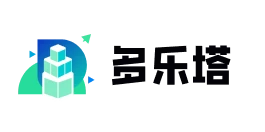视频二维码专题制作教程与投放案例
汇总视频转二维码、扫码播放、一个二维码放多个视频等实操教程与投放案例,覆盖课程培训/产品演示/活动回放等场景;可直达视频二维码工具快速生成。
抖音视频生成二维码方法:在线工具+剪映专业版教程
核心摘要
将抖音视频生成二维码,能方便在多种场景分享视频,扩大视频传播范围。以下为您详细介绍操作方法:获取抖音视频链接:打开抖音 APP,找到要生成二维码的视频,点击视频右侧的分享按钮(通常是一个向右的箭头图标),在弹出的分享菜单中,选择 “复制链接” 选项,这样就获取了该视频的唯一链接地址 。将抖音视频生成二维码,能方便在多种场景分享视频,扩大视频传播范围。以下为您详细介绍操作方法:
一、利用在线二维码生成器
获取抖音视频链接:打开抖音 APP,找到要生成二维码的视频,点击视频右侧的分享按钮(通常是一个向右的箭头图标),在弹出的分享菜单中,选择 “复制链接” 选项,这样就获取了该视频的唯一链接地址 。
选择合适的在线二维码生成器:市面上有许多在线二维码生成工具。在此以多乐塔二维码举例,电脑端浏览器访问多乐塔二维码官网www.duoleta.com,在首页选择 “网址” 生码功能 。
生成二维码:将刚才复制的抖音视频链接粘贴到多乐塔二维码生成器的 “输入网址” 框内,然后根据个人喜好设置二维码样式,如添加 logo、调整颜色(可与视频主题或个人品牌色调一致)、选择合适的容错率(一般建议中等容错率,既能保证扫码准确性,又能在一定程度上抵抗二维码污损)等。完成设置后,点击 “生成二维码” 按钮,网站会即刻生成对应的二维码图片 。
下载并使用二维码:在生成的二维码页面,点击 “下载” 按钮,将二维码图片保存到本地设备,如电脑、手机相册等。之后,您可以将该二维码用于海报宣传、宣传册印刷、社交媒体发布等场景,他人扫描二维码即可直接跳转到对应的抖音视频页面 。
二、借助专业视频编辑软件(以剪映专业版为例)
导入抖音视频到剪映:打开剪映专业版软件,点击 “开始创作”,在本地文件夹中找到要处理的抖音视频并导入到剪映的素材库中 。
添加二维码元素:在剪映界面的左侧菜单栏中,找到 “贴纸” 选项,点击进入贴纸素材库。在素材库中搜索 “二维码”,剪映会提供一些预设的二维码样式供选择。如果没有合适的,您还可以通过 “导入素材” 功能,将之前用在线生成器制作好的二维码图片导入到剪映中 。
调整二维码位置和大小:将选择好的二维码贴纸拖放到视频轨道上合适的位置,一般建议放在视频角落,不影响视频主要内容展示,又能清晰被看到。通过鼠标拖动或在右侧属性栏中设置参数,调整二维码的大小、透明度、旋转角度等,使其与视频画面风格相融合 。
导出带有二维码的视频:完成二维码添加和调整后,点击剪映界面右上角的 “导出” 按钮,设置好视频的分辨率、帧率、格式(一般选择 MP4 格式兼容性较好)等参数,然后点击 “导出”,等待视频渲染完成,即可得到一个带有二维码的新视频 。这种方式生成的视频,二维码与视频内容紧密结合,适合用于线下活动播放、产品包装视频展示等场景,但他人扫码后看到的是您嵌入二维码的这个新视频,而非原始抖音视频链接 。
通过以上方法,您可以轻松将抖音视频制作成二维码,有效提升视频的传播效率和便捷性,让更多人能够方便快捷地观看您分享的精彩内容 。